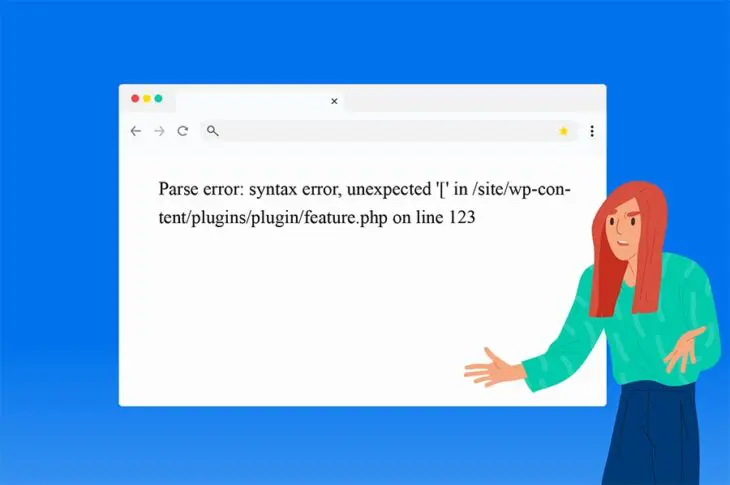Если вы нашли эту статью, потому что перед вами ошибка WordPress ошибка вместо вашего веб-сайта, сделайте глубокий вдох и наденьте свой супергеройский плащ (колготки необязательны).
Да, проблема есть, но её можно исправить.
Ваш сайт не исчез в никуда. Он все еще там, за сообщением об ошибке. Проблема может быть в чем-то таком простом, как отсутствующая точка с запятой в файле PHP. Синтаксические ошибки WordPress не часты, но они случаются и относительно просто исправляются.
В этой статье мы объясним, что такое синтаксическая ошибка, а также некоторые распространенные причины ее возникновения. Затем мы покажем вам шаги, которые нужно предпринять для того, чтобы найти и исправить ошибку. Давайте начнем!
Что такое синтаксическая ошибка?
Синтаксическая ошибка происходит, когда команда написана некорректно.

Это может включать в себя наличие грамматической ошибки, опечатки или отсутствующего символа, или неправильного знака препинания в коде вашего сайта. В WordPress это обычно ошибка PHP.

Избегайте стресса
Избегайте устранения неполадок, подписавшись на DreamPress. Наши дружелюбные эксперты по WordPress доступны 24/7, чтобы помочь решить проблемы с сайтом — большие или маленькие.
Посмотреть планыРаспространенные причины синтаксических ошибок в WordPress
Синтаксическая ошибка может произойти, если код был вставлен неправильно. Возможно, вы пропустили часть кода при копировании или, возможно, в конце скрипта есть лишний закрывающий тег.
Это открывающий тег PHP: <?php, и это закрывающий тег: ?>.
Когда вы копируете и вставляете фрагмент кода PHP, он часто включает открывающий тег, что приводит к синтаксической ошибке. Поскольку вы, вероятно, вставляете фрагмент в существующий код, вам не нужно включать открывающий тег.
Вы также можете столкнуться с синтаксической ошибкой, когда редактируете вашу тему в настройщике WordPress. Если это произойдет, вы обычно поймете, в чем проблема, или, по крайней мере, где в файле она возникает. Если вы не уверены, не волнуйтесь. Вы можете найти ошибку, внеся несколько изменений в файл wp-config.php.
Еще одна причина, по которой вы можете видеть это сообщение, заключается в обновлении или установке плагина. Расширение может быть несовместимо с вашей версией WordPress, или могут быть и другие проблемы. Если вы обновляли или устанавливали плагин в момент возникновения ошибки, это скорее всего источник проблемы.
Почему важно исправлять синтаксические ошибки в WordPress
Синтаксическая ошибка указывает на то, что что-то не так с кодом вашего сайта. Эта проблема может нарушить работу вашего сайта, оставив вас с пустой страницей или сообщением об ошибке.
Если ваш сайт не работает или недоступен, это, очевидно, негативно скажется на пользовательском опыте (UX). Помимо снижения трафика и конверсии, наличие пустой страницы вместо вашего сайта также может негативно сказаться на оптимизации для поисковых систем (SEO).
Сообщения об ошибках синтаксиса WordPress могут вызывать беспокойство, особенно если вы не знакомы с кодом веб-сайта. К счастью, как вы увидите, большинство ошибок синтаксиса имеют простое решение.
Как исправить синтаксическую ошибку в WordPress через SFTP
Когда происходит синтаксическая ошибка, вы можете исправить её, удалив или исправив код, содержащий ошибку. В любом случае, вам потребуется доступ к файлу, в котором произошла проблема. Если вы заблокированы и не можете войти в административную панель WordPress, вы можете получить доступ, используя клиент протокола передачи файлов (FTP).
Если вы клиент DreamHost, этот процесс особенно прост. Нет необходимости загружать стороннее приложение. Вы можете получить доступ к файлам вашего сайта, используя наш специализированный инструмент WebFTP.
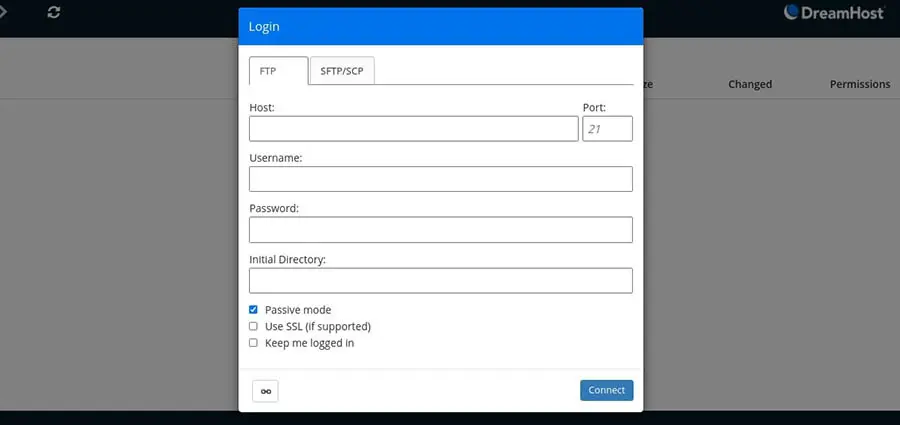
Если вы не являетесь клиентом DreamHost или предпочитаете использовать FTP-клиент, FileZilla — хороший вариант. Обратите внимание, что всегда следует подключаться с использованием более безопасного протокола передачи файлов Secure File Transfer Protocol (SFTP), а не FTP. Это обеспечит шифрование передаваемых данных.
Вам понадобится некоторая информация для подключения к вашему сайту через SFTP:
- Сервер/Имя хоста
- Имя пользователя
- Пароль
- Порт
Вы можете найти эту информацию, войдя в свой аккаунт веб-хостинга. Пользователи DreamHost могут перейти в Управление аккаунтом. Если вы используете другого провайдера хостинга, они могут называть этот раздел по-другому — если вам нужна помощь, обратитесь к вашему хостинг-провайдеру или посетите их базу знаний.
Из области управления аккаунтом найдите Пользователи FTP (или Учетные записи FTP, в зависимости от вашего веб-хоста) и выберите Управление пользователями чтобы просмотреть ваши настройки Хоста, Имя пользователя и Порт. Если вы не знаете свой пароль FTP, вы можете сбросить его по предоставленной ссылке.
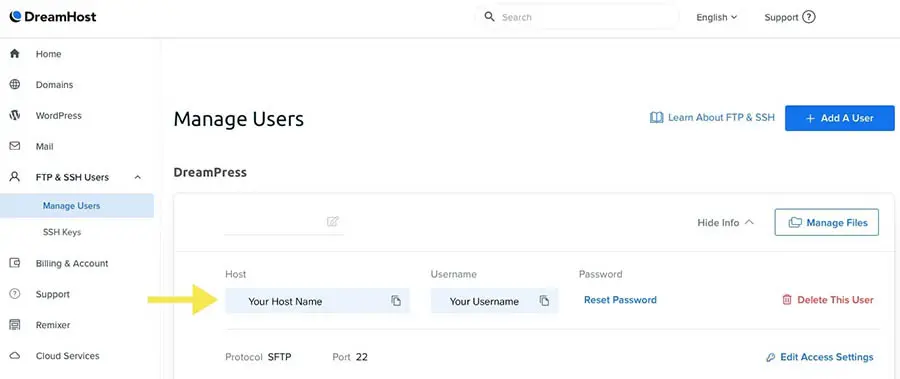
Далее, откройте ваш FTP клиент и введите ваши учетные данные. После входа в систему, в директории вашего сайта WordPress, вы увидите папки wp-admin, wp-content, и wp-includes а также список других файлов.
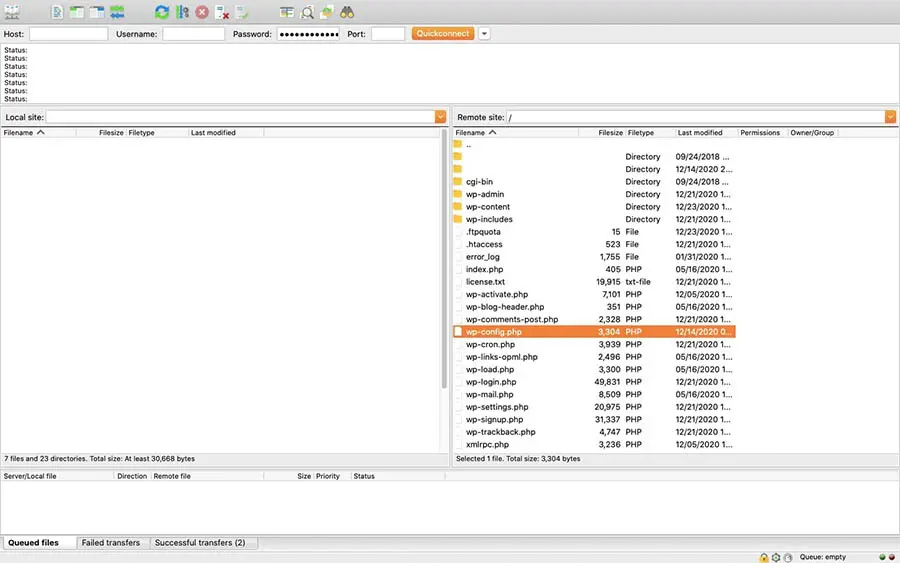
Если ваш экран выглядит похоже на приведенный выше пример, вы находитесь в нужном месте! Теперь пришло время включить отладку, чтобы получить больше информации об ошибке синтаксиса.
Включите отладку для просмотра местоположения синтаксической ошибки
Если вы работали над своим сайтом, когда произошла ошибка, у вас должно быть представление, где искать проблему. Однако, если вы не уверены, нет необходимости догадываться. Отладка покажет вам точное местоположение ошибки.
Для включения отладки вы можете добавить следующий фрагмент кода в ваш файл wp-config.php:
define( 'WP_DEBUG', true );
Обязательно поместите код перед /* Всё, прекратите редактирование! Счастливого блоггинга. */ в нижней части файла.
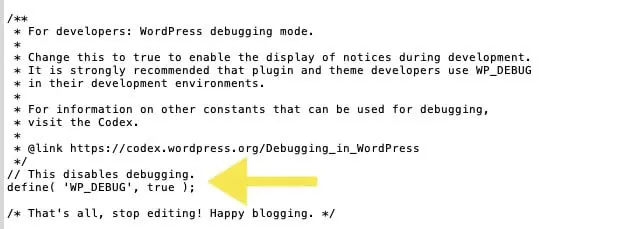
После того как вы сохраните файл и обновите ваш сайт в браузере, вы должны увидеть строку текста, указывающую местоположение ошибки, включая файл, имя и номер строки.
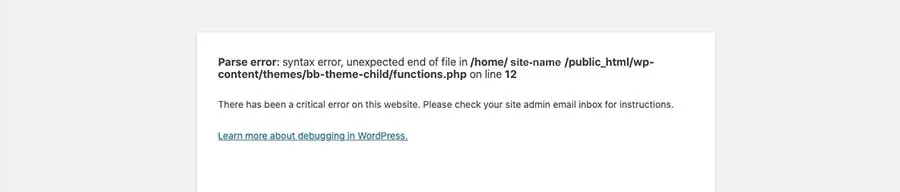
Обязательно отключите отладку после исправления синтаксических ошибок, так как использование этой функции не рекомендуется для рабочих сайтов.
Вы нашли синтаксическую ошибку. Записав информацию, настало время приступить к её исправлению. Используйте инструкции ниже, чтобы устранить ошибку в соответствии с её местоположением.
Исправление синтаксической ошибки, вызванной обновлением плагина
Если ошибка синтаксиса произошла во время установки, обновления или редактирования файла плагина, самым простым и быстрым решением будет отключение плагина. Именно это мы и сделаем в первую очередь.
Получите доступ к вашему сайту через SFTP. После подключения перейдите в директорию wp-content/plugins и найдите папку плагина с ошибкой.
Находясь там, вы можете либо отключить plugin, либо исправить файл, содержащий ошибку — если вы знаете, что вызывает проблему. Если нет, вы можете отключить plugin, переименовав его папку в директории plugins.
Если вы перейдете по URL вашего сайта и обновите браузер, ваш сайт должен отображаться нормально. Однако, если вы хотите продолжать использовать плагин, вам нужно будет устранить ошибку, а не просто отключить его.
Чтобы исправить ошибку плагина, найдите в сообщении об ошибке файл и номер строки. Определите любой отсутствующий или некорректный код в этой строке. Если вы не уверены, что вызвало ошибку, вы можете вставить фрагмент в редактор кода, чтобы помочь вам его идентифицировать.
Вы всегда можете временно отключить плагин в качестве краткосрочного решения. Затем вы сможете его снова активировать, когда ошибка будет исправлена. Это может быть лучшим подходом, особенно если плагин не является необходимым для работы вашего сайта.
Исправление синтаксической ошибки, вызванной некорректным редактированием файла темы
Чтобы исправить ошибку, возникшую во время редактирования вашей темы, подключитесь к вашему сайту через SFTP и перейдите в папку wp-content/themes. Откройте соответствующую папку темы и найдите файл с ошибкой — обычно это файл functions.php.
Отредактируйте файл и исправьте ошибку. Вновь код ошибки синтаксиса должен отображать номер строки. Если проблема возникла при вставке фрагмента кода в файл, удалите ваши изменения, чтобы восстановить файл до его стабильной версии.
Если вы не видите, что вызывает проблему, вы можете использовать редактор кода, чтобы помочь определить ошибку. После исправления проблемы откройте окно браузера и перейдите по вашему URL, чтобы убедиться, что ваш сайт снова функционирует.
Используйте редактор кода для выявления синтаксических ошибок
В интернете доступно несколько бесплатных редакторов кода, таких как Sublime Text и Atom. Вы можете использовать любой из этих инструментов для диагностики и исправления синтаксических ошибок.
На иллюстрации ниже в файле functions.php отсутствует точка с запятой на последней строке.
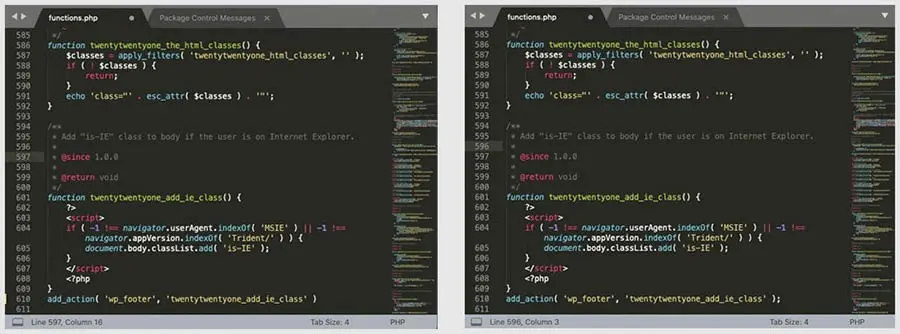
Редактор указывает на синтаксическую ошибку жёлтой полосой рядом с номером строки (610). Как только мы добавляем точку с запятой, ошибка устраняется, и жёлтый флаг исчезает. Вы можете практиковаться в написании или редактировании кода в редакторе перед внесением изменений в файлы вашего сайта.
Как избежать синтаксических ошибок в будущем
Использование правильного синтаксиса поможет вам избежать ошибок в будущем. PHP — это простой, гибкий язык. Вы можете потратить немного времени, чтобы изучить основы. Затем, когда вы будете вставлять код или вносить изменения в файлы вашего сайта, вы сможете исправлять ошибки по мере работы.
Как другой вариант, вы можете держать под рукой редактор кода, чтобы проверять синтаксис перед вставкой кода на ваш сайт. Это умная практика для того, чтобы убедиться, что фрагмент кода верен перед его добавлением в файлы на живом сайте.
Другой способ предотвратить проблемы — включить отладку при внесении изменений на ваш сайт, чтобы отметить ошибки перед публикацией. Это время, чтобы убедиться, что все совместимо с вашими основными файлами WordPress и работает как должно.
Наконец, мы рекомендуем удалить все неиспользуемые плагины и темы. Это не только может помочь предотвратить синтаксические ошибки, но и является хорошей мерой безопасности, так что это выгодно вдвойне.
Другие учебные материалы по ошибкам WordPress
Хотите узнать все, что можно о распространенных ошибках WordPress? Мы подготовили несколько руководств, которые помогут вам устранить возможные проблемы.
- Как исправить ошибку 500 Внутренняя ошибка сервера в WordPress
- Как устранить проблему с неработающей отправкой электронной почты в WordPress
- Как исправить ошибку подключения к базе данных в WordPress
- Как исправить ошибку 404 Не найдено в WordPress
- Как исправить ошибку с боковой панелью под контентом в WordPress
Готовы исправить эту синтаксическую ошибку?
Почти 40% всех сайтов созданы на базе WordPress, что делает его самой популярной системой управления содержимым (CMS) в мире. Это стабильная и безопасная платформа, но даже тут могут возникать ошибки.
В этой статье мы объяснили, что такое синтаксические ошибки и их наиболее распространенные причины. Затем мы предоставили пошаговое руководство по исправлению синтаксических ошибок в вашей установке WordPress. Обычно их легко устранить, но лучше предпринять меры, чтобы предотвратить появление проблем, например, использовать редактор кода для проверки кода перед его добавлением на ваш сайт.
Правильное обслуживание вашего сайта — один из лучших способов избежать проблем и обеспечить его бесперебойную работу. Хостинг DreamPress (с бесплатной миграцией WordPress) специально разработан для среды WordPress. К тому же, если у вас возникнут проблемы, мы всегда к вашим услугам с автоматическими ежедневными резервными копиями и командой экспертов по WordPress!